在编写工程报告时,往往需要从CAXA CAD电子图板中截取图形,以图片形式插入PPT。由于默认的黑色背景显示效果不佳,需调整为白色背景。以下便是具体的操作方法。
1、 打开CAXA CAD电子图板,按照下图展示的方式。
2、 在CAXA CAD电子图板中,单击上方菜单栏的菜单,然后在下拉列表右下角点击选项图标,所示。
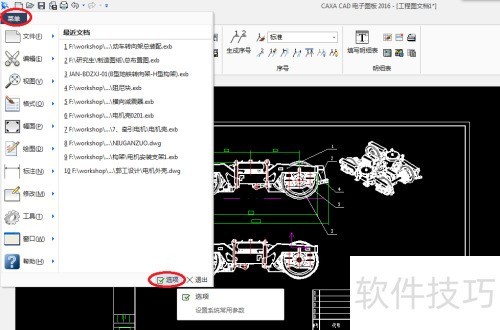
3、 弹出选项对话框,所示。
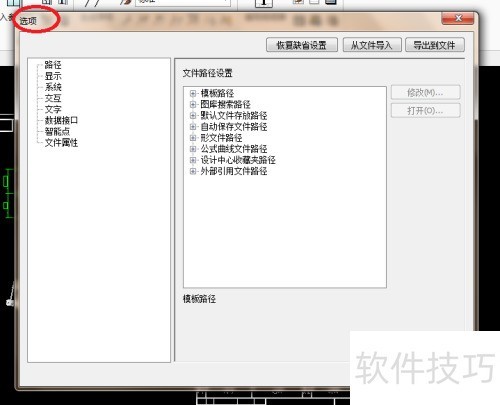
4、 单击左侧显示图标,右侧内容随之更新,具体所示。
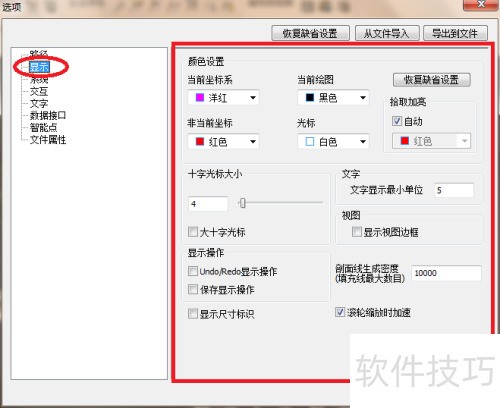
5、 点击当前绘图下方的框,从下拉菜单选白色;再点击光标下方的框,从菜单选黑色,所示。
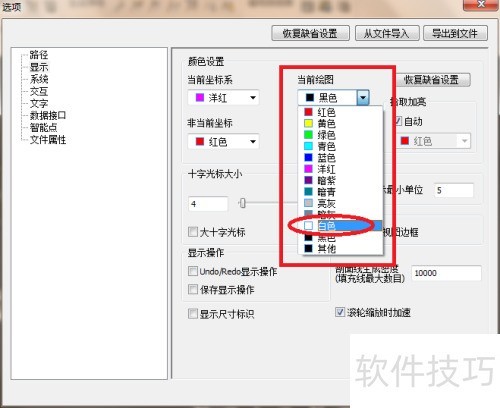
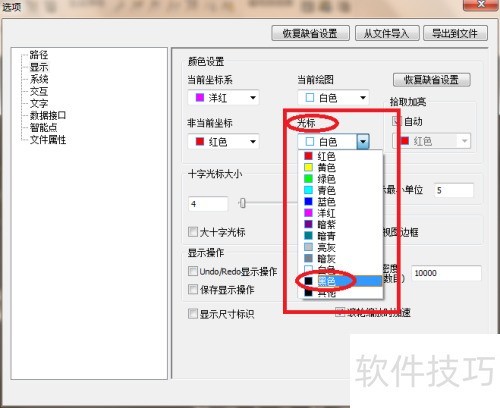
6、 点击确定按钮,所示。
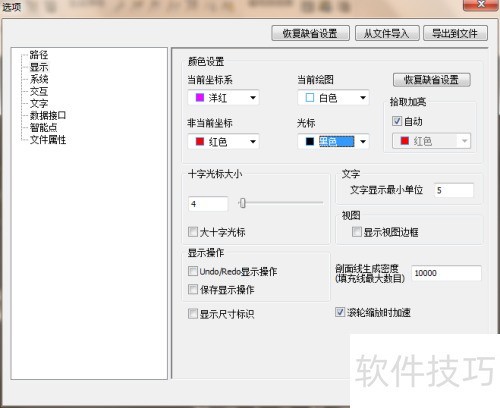
7、 最终效果所示。
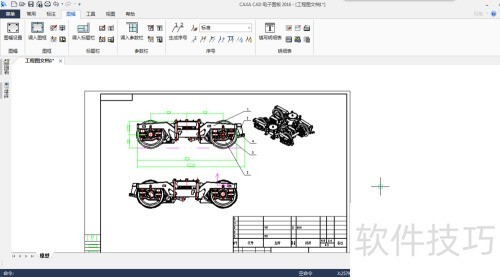
https://soft.zol.com.cn/990/9909428.html
soft.zol.com.cn
true
中关村在线
https://soft.zol.com.cn/990/9909428.html
report
501
在编写工程报告时,往往需要从CAXA CAD电子图板中截取图形,以图片形式插入PPT。由于默认的黑色背景显示效果不佳,需调整为白色背景。以下便是具体的操作方法。
1、 打开CAXA CAD电子图板,按照下图展示的方式。
2、 在CAXA CAD电子图板中,单击上方菜单栏的菜单,然后...